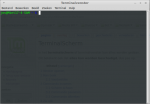TerminalScherm: verschil tussen versies
k (test) |
(Uitgebreid) |
||
| Regel 1: | Regel 1: | ||
| − | + | In het '''terminalscherm''' of terminalvenster kan met de commando's van de BASH shell de [[kernel]] worden aangesproken en gestuurd. | |
| − | In het '''terminalscherm''' of terminalvenster | ||
Dit betekent ook dat '''alles kan worden beschadigd''', dus pas op. | Dit betekent ook dat '''alles kan worden beschadigd''', dus pas op. | ||
| − | + | <br /><br /> | |
| + | {| align="right" style="text-align:center; font-style:italic; font-size:100%; border:3px dashed red;" | ||
| + | |+'''Het kan niet vaak genoeg worden geroepen''' | ||
| + | |- | ||
| + | |style="width:500px;background:white; color:red" | | ||
| + | [[Bestand:Virus.png|75px]] ''' PAS OP MET KLAKKELOOS CODE KOPIËREN EN PLAKKEN'''<br />'''BEWARE OF COPY AND PASTE CODE''' [[Bestand:Virus.png|75px]] | ||
| + | |} | ||
== Venster openen == | == Venster openen == | ||
[[Bestand:Alt-F2 terminal.png|thumb|150px|Alt+F2 commando venster]] | [[Bestand:Alt-F2 terminal.png|thumb|150px|Alt+F2 commando venster]] | ||
| + | [[Bestand:Terminalvenster.png|thumb|150px|Terminal venster]] | ||
| + | === Mini venster === | ||
Met Alt F2 en opent een minivenster waar een commando kan worden ingevoerd. | Met Alt F2 en opent een minivenster waar een commando kan worden ingevoerd. | ||
| + | === Normaal venster === | ||
| + | Een normaal venster kan worden geopend met de knop of icoon Terminalvenster in het Mint menu. | ||
| + | |||
| + | Als het venster is geopend staat er een basisregel die eindigt met ~ $ en zijn de tekens van de gebruikers map (zonder naam). | ||
| − | + | Type ''cd ..'' (cd met 2 punten) om een map hoger te gaan. Dit is de home map die wordt aangegeven met /home $ en bevat alle gebruikers mappen. | |
| + | |||
| + | Nog eens ''cd ..'' verplaatst naar de map Bestandssysteem met de tekens / $. | ||
| + | |||
| + | Elke map in de gebruikers map wordt aangegeven met ~/mapnaam $. | ||
== Man boek == | == Man boek == | ||
| Regel 15: | Regel 30: | ||
=== Voorbeelden === | === Voorbeelden === | ||
:man [naam] is de standaard code | :man [naam] is de standaard code | ||
| − | * man -h geeft een uitleg over het gebruik van man commando's | + | * ''man -h'' geeft een uitleg over het gebruik van man commando's |
| − | * man ls geeft een uitleg over het lezen van gegevens of locaties. | + | * ''man ls'' geeft een uitleg over het lezen van gegevens of locaties. |
== Commando invoeren == | == Commando invoeren == | ||
| − | Commando's worden met kleine letters ingevoerd. Opties | + | Commando's worden met kleine letters ingevoerd. Opties en aanvullingen kunnen kleine en grote letters en cijfers bevatten. |
| − | + | ||
| + | === Root === | ||
| + | Met ''sudo'' wordt als root gewerkt voor slechts een commandoregel. Het laatste teken op de basisregel met ''sudo'' is $ en gelijk aan het teken van de basisregel. | ||
| + | |||
| + | Met ''su'' wordt als root gewerkt tot het woord ''exit'' wordt ingetoetst. Het laatste teken op de basisregel met ''su'' is # en verandert in $ na het woord ''exit''.<br /> '''LET OP''': Tijden # wordt dus als root gewerkt. | ||
| + | |||
| + | === Ga direct naar === | ||
| + | ''cd'' /mapnaam/mapnaam/bestandsnaam , mapnaam en bestandsnaam zijn voorbeelden en hoofdletter gevoelig. | ||
| + | |||
=== Scherm schoon === | === Scherm schoon === | ||
| − | Ctrl L Leeg het terminalvenster. | + | Knoppen ''Ctrl L'' Leeg het terminalvenster. |
| − | === Commando | + | === Commando pauzeren === |
| − | Ctrl C | + | Knoppen ''Ctrl C'' Stop het commando proces |
=== Commando afbreken === | === Commando afbreken === | ||
| − | Ctrl Z | + | Knoppen ''Ctrl Z'' Pauzeer het gestarte commando proces. |
== Zie ook == | == Zie ook == | ||
* [[Terminal Code Waarschuwing]] | * [[Terminal Code Waarschuwing]] | ||
| + | * [[TerminalCode]] | ||
| + | * [[Terminal]] | ||
[[Categorie:Scherm]] | [[Categorie:Scherm]] | ||
Versie van 29 okt 2014 om 03:13
In het terminalscherm of terminalvenster kan met de commando's van de BASH shell de kernel worden aangesproken en gestuurd.
Dit betekent ook dat alles kan worden beschadigd, dus pas op.
|
|
Inhoud
Venster openen
Mini venster
Met Alt F2 en opent een minivenster waar een commando kan worden ingevoerd.
Normaal venster
Een normaal venster kan worden geopend met de knop of icoon Terminalvenster in het Mint menu.
Als het venster is geopend staat er een basisregel die eindigt met ~ $ en zijn de tekens van de gebruikers map (zonder naam).
Type cd .. (cd met 2 punten) om een map hoger te gaan. Dit is de home map die wordt aangegeven met /home $ en bevat alle gebruikers mappen.
Nog eens cd .. verplaatst naar de map Bestandssysteem met de tekens / $.
Elke map in de gebruikers map wordt aangegeven met ~/mapnaam $.
Man boek
Het Man boek is een terminal programma met uitleg over alle terminal commando's.
Het werkt als een boek waarin een hoofdstuk kan worden opengeslagen en er kan in de index worden gezocht.
Voorbeelden
- man [naam] is de standaard code
- man -h geeft een uitleg over het gebruik van man commando's
- man ls geeft een uitleg over het lezen van gegevens of locaties.
Commando invoeren
Commando's worden met kleine letters ingevoerd. Opties en aanvullingen kunnen kleine en grote letters en cijfers bevatten.
Root
Met sudo wordt als root gewerkt voor slechts een commandoregel. Het laatste teken op de basisregel met sudo is $ en gelijk aan het teken van de basisregel.
Met su wordt als root gewerkt tot het woord exit wordt ingetoetst. Het laatste teken op de basisregel met su is # en verandert in $ na het woord exit.
LET OP: Tijden # wordt dus als root gewerkt.
Ga direct naar
cd /mapnaam/mapnaam/bestandsnaam , mapnaam en bestandsnaam zijn voorbeelden en hoofdletter gevoelig.
Scherm schoon
Knoppen Ctrl L Leeg het terminalvenster.
Commando pauzeren
Knoppen Ctrl C Stop het commando proces
Commando afbreken
Knoppen Ctrl Z Pauzeer het gestarte commando proces.